Windows 10 календар активація і запуск
Нова операційна система під назвою Windows 10 має досить широким спектром нових цікавих можливостей. Приховані функції здатні здорово полегшити життя кожного користувача. Особливо варто приділити увагу такому інструменту, як Календар.
Що такого важливого в календарі
Користувачеві може здатися - чому ж так виділився цей календарик, що його вирішили відзначити окремо від усього іншого. По суті, він нічим таким не важливий. Але ж набагато приємніше користуватися операційною системою з усіма властивими їй функціями, чи не так?
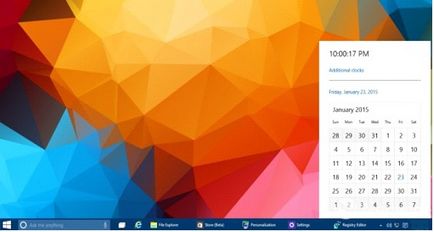
Календар в ОС Windows 10 прихований від очей простих користувачів. Незрозуміло, заради чого і навіщо це було зроблено. Але для того, щоб видряпати його з надр операційної системи, доведеться значно поколупатися в файлах і папках.
Цей інструмент являє собою звичайний календарик, над яким розташовані годинник. Панелька з ним здатна відобразити на собі:
- Час до секунд в будь-якому форматі, згідно перевагам користувача.
- Точну сьогоднішню дату.
- Календар на поточний місяць цього року.
- Будильники, які попередньо слід налаштувати.
Показується він за допомогою звичайного кліка курсором мишки по годинах в панелі завдань. Тобто там, де ми звикли їх бачити. Якщо в попередніх версіях Windows подібне віконце було вбудовано за замовчуванням, то в 10-ке зараз його необхідно спочатку активувати.
Календар має поки лише тестовий режим. Можливо, саме через це він був прихований від очей користувачів Windows 10. Поки що інструмент виконує лише одну функцію - відображення поточного часу і поточну дату.
Як активувати цю функцію
Щоб Windows 10 навчилася показувати нам свій календар, доведеться прописати їй пару рядків в код. Звучить це куди страшніше, ніж виконується.

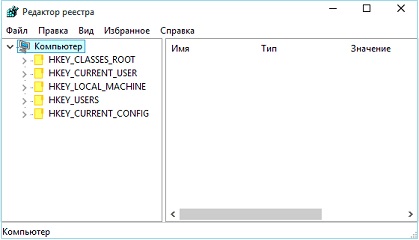
У цьому, безперечно, корисній інструменті нам буде потрібно пройти по наступним гілках «куща» папок і підпапок:
HKEY_LOCAL_MACHINE \ Software \ Microsoft \ Windows \ CurrentVersion \ ImmersiveShell
Як тільки ви ввійдете в кінцеву папку, ви повинні будете створити в ній черговий новий параметр. Для цього слід натиснути правою кнопкою миші по порожньому білому полю, а потім в меню вибрати «Створити». Там вже доведеться пошукати потрібний параметр, який буде називатися DWORD (32 біти). Детальний його розташування вказано на скріншоті під номером 1.

Ім'я ж у такого параметра має бути таке, як зазначено на скріншоті під цифрою 2. Саме воно відповідає за використання нових красивих годин і календаря в Windows 10.
(Visited 1 849 times, 1 visits today)